|
MISS ORCHIDÉE
HÖLGY ORCHIDEÁVAL
Francia - Magyar
Az itt látható fordítás az én tulajdonom, a szerzői jogvédelem a fordításra is vonatkozik.
Megkérlek, ha az általam fordított képet készíted, és viszed el, akkor a linkemet is tedd fel Mananyé mellett, vagy írd oda, hogy Mariannadesign oldala tutorialok (Facebook, saját weblap, honlap, stb).
Köszönöm megértésedet.
A TUTORIAL-t SZERZŐI JOG VÉDI!
Másolni, más blogban, fórumban megjelentetni, csak a szerző engedélyével lehet.
Köszönöm, hogy tiszteletben tartottad a munkánkat!
Hálás köszönettel tartozom azoknak, akik a gyönyörű tube képeket készítették, hiszen nélkülük nem jöhetett volna létre ez a gyönyörű kép. Kérlek, ha felismered a saját készítésű tube, deco, vagy más képedet, jelezd a Vendégkönyvembe, és azonnal jelzem a tulajdonos nevét.
Köszönöm szépen!
A Materialra kattintva Manany oldaláról letöltheted a hozzávaló anyagot.
 |
Kattints a baloldali képre!
A baloldali "Material" képre kattintva Manany oldalán megtalálod a kép elkészítéséhez szükséges anyagot.
Tube nő – Kitty
Virág – Ismeretlen
Maszk – Manany
2 kijelölés
Dekoráci – Manany
Színpaletta
|
|
Elő- és Háttérszín |
Felhasznált szűrők |
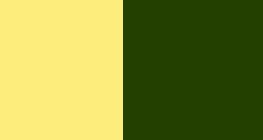 |
Szűrők – Mehdi
Szűrők – Simple
Szűrők – Toadies
Szűrők – AP Lines
Unlimited 2.0 – VM Extravaganza
Unlimited 2.0 – Graphics Plus
Szűrők – MuRa’s Filter Meister
Unlimited 2.0 – Buttons & Frames
Szűrők – L & K
|
A fordítás a PhotoFiltre Studio 10.10-es verziójával készült, de elkészíthető más verzióval is.
Kép elkészítése.
Kép készítése: 2014.
A kijelöléseket és a maszkot tegyük a PhotoFiltre Studio megfelelő mappájába, majd nyissuk meg a programot.
Állítsuk be a színeket: Előtérszín: 253, 237, 124 (világos),
Háttérszín: 35, 64, 0 (sötét).
1.Nyissunk egy 600 x 450 pixeles fehér lapot.
Szűrők – Mehdi, Wavy Lab 1.1: Radial, 2, 0, 0.
Szűrők – Simple, Pizza Slice Mirror. Ismételjük meg még egyszer.
2. Szűrők – Toadies, What Are You?: 20, 20.
Szűrők – Domborítás, Domborítás.
Réteg – Megkettőzés.
Zárjuk be a Réteg 1-et.
3. Álljunk a Háttérre.
Kijelölés – Alakzat betöltése: töltsük be a „selec.orchidée.1” alakzatot.
Kijelölés – Inverz kijelölés.
Szűrők – AP Lines, SilverLining: Dotty Grid, Gap 6, ColorRGB 253, 237, 124 Előtér (világos) szín.
Szűrők – Domborítás, Domborítás.
Kijelölés – Kijelölés elrejtése.
4. Tegyük Láthatóvá a Réteg 1-et.
Szűrők – PhotoMaszk: töltsük be a „mask..000” maszkot. Színkezelés Átlátszóság, Átlátszóság 100 %, Maszk nyújtása. A lapocskákra kattintsunk.
5. Szűrők – Unlimited 2.0, VM Extravaganza - Transmission: alapértelmezett beállítás.
Szűrők – Unlimited 2.0, Graphics Plus – Cross Shadow: alapértelmezett beállítás.
6. Szűrők – Torzítás, Ellipszis.
7. Álljunk a Háttérre:
Réteg – Megkettőzés.
Szűrők – MuRa’s Filter Meister, Perspective Tiling 1.1: alapértelmezett beállítás.
8. Réteg – Kézi beállítások: Automatikus – alsó-középső négyzet, Arányok megtartása mellől vegyük ki a pipát, és a Magasságot írjuk 100 pixelre.
Réteg – Egyesít minden réteggel.
9. Réteg – Új, Üres: Réteg szín –Háttérszín (sötét).
Kijelölés – Alakzat betöltése: töltsük be a „selec.orchidée.2” alakzatot.
Szerkesztés – Kivágás (vagy Delete billentyű).
Kijelölés – Kijelölés elrejtése.
Jelöljük ki a Varázspálcával az első négyzetet.
Kijelölés – Összehúzás: Szélesség 10. Töltsük ki az Előtér (világos) színnel.
Kijelölés – Összehúzás: Szélesség 10. Szerkesztés – Kivágás, vagy Delete billentyű).
A Varázspálcával jelöljük ki a sötét színű keretet.
Szűrők – Unlimited 2.0, Buttons & Frames – 3D Glass Frame 1: alapértelmezett beállítás.
Kijelölés – Kijelölés elrejtése.
Végezzük el ugyanezt a második négyzeten is.
10. Szűrők – Leképezés, Progresszív kontúr: Átlátszatlanság 60 %, Szín fekete, Szélesség 8, Külsőnél pipa, Elmosás.
Kijelölés – Kijelölés elrejtése.
11. Álljunk a Háttérre:
Réteg – Új, Üres: tegyünk pipát az Automatikus átlátszóság mellé.
Tegyük a sötét színt (Háttérszínt) előtérbe.
Nézet – Négyzetrács mutatása mellé tegyünk pipát (megkönnyíti a munkákat).
Kattintsunk a Vonal eszközre: Szélesség 8, Stílus pontozott vonal.
Rajzoljunk két függőleges vonalat; lásd fenti kép.
Nézet – Négyzetrács mutatása mellől vegyük el a pipát.
12. Másoljuk, majd illesszük be az első keret alá az orchideát.
Réteg – Kijelölés elforgatása, Szabad átalakítás: Arány 50 %.
Helyezzük a keret közepébe.
Réteg – Megkettőzés. Helyezzük a másik keret alá.
Réteg – Egyest minden réteggel.
13. Nyissuk meg Kitty női képét, álljunk a Háttérre (női kép): Szerkesztés – Másolás,
Térjünk vissza az alapunkhoz, Szerkesztés – Beillesztés.
Fordítsuk meg a képet egy Vízszintes tükrözéssel, és helyezzük el jobb szélen.
Réteg – Beállítások, Árnyék: X és Y -10, Szín fekete, Átlátszatlanság 50 %, Élsimított, Sugár 12.
Réteg – Egyesít minden réteggel.
14. Másoljuk be a Dekorációt a fenti kép szerint.
Réteg – Beállítások, Árnyék: X és Y 7, Szín fekete, Átlátszatlanság 80 %, Élsimiított, Sugár 12.
Réteg – Egyesít minden réteggel.
15. Kép – Külső keret:
Szélesség 3, Szín Előtér (világos) szín,
Szélesség 45, Szín Háttér (sötét) szín: jelöljük ki a Varázspálcával.
Szűrők – Graphics Plus, Cross Shadow: alapértelmezett beállítás.
Szűrők – L&K, Zitah: 4, 10, 22, 47, 69, 66, 57, 32.
Szűrők – Domborítás, Domborítás.
16. Kijelölés – Inverz kijelölés.
Szűrők – Leképezés, Progresszív kontúr: Átlátszatlanság 80 %, Szín fekete, Szélesség 10, Külsőnél pipa, Elmosás.
Kijelölés – Kijelölés elrejtése.
17. Szűrők – Keret, Dia keret: Átlátszatlanság 31 %, Szín Előtér (világos) szín, Szélesség 15, Elmosás Kicsi, Lekerekített Nagy.
Kép – Külső keret: Szélesség 1, Szín fekete.
Írjuk rá Manany és Saját nevünket (enyémet ne írd rá a képedre).
Ezután Kép – Képméret, a Szélességet írjuk át 600 pixelre.
Fájl – Mentés másként, jpg képként mentsük, adjunk neki nevet. Ezzel el is készült a képünk.
Fordítás Vác, 2018.12.02.
Ellenőrzés: Vác, 2018.12.03.
(saját átalakított női és virág tube, mely a neten található)
Képedet ide, alulra, a Hozzászólásokhoz teheted fel max 600 pixel szélességben.
Köszönöm szépen!
Ezt a leckét megtalálod még itt is:
|

